2023年11月19日現在、Xでガラスエフェクトが話題になっています。
流行りのガラスエフェクトをやってみたいが、どのアプリでできて、使い方はどうすればいいのだろう。
このように考える方もいるかと思います。
ガラスエフェクトはSNOWというアプリで実施することができます。
本記事では、ガラスエフェクトをSNOWアプリで実施する方法について記載します。
スポンサーリンク
ガラスエフェクト可能なアプリはSNOW!インストールから使い方まで
ガラスエフェクトとは何か
2023年11月19日現在、Xでガラスエフェクトが話題になっています。
流行りのガラスエフェクトとはどのようなものなのか?
このように考える方もいるかもしれません。
ガラスエフェクトについて、Xで投稿している方がいましたので以下に掲載します。
流行りのガラスエフェクト
— あさくさ (@sengoku0090) November 18, 2023
✨️✨️✨️ pic.twitter.com/Y5VoH6LKi5
このように、ガラスエフェクトを既存の写真に適用することで、ガラスが割れたような写真を作成することができます。
 こころ
こころガラスエフェクトでXを検索すると大量の投稿が出てきました。
相当流行っているのではと思う。
このガラスエフェクトですが、SNOWというアプリを使うことで簡単に加工することができます。
ガラスエフェクト可能なアプリSNOWのインストール場所
ガラスエフェクトはスマホのアプリSNOWを使うことで実施可能となります。
スマホのアプリを以下のリンクからダウンロードしてインストールしてみてください。
- iPhoneの場合:SNOW スノー – AIプロフィール、AIアバター(Apple Store)
- Androidの場合:SNOW スノー – AIプロフィール、AIアバター(Google Play)
ガラスエフェクト可能なアプリSNOWの使い方
スマホにSNOWアプリをインストールできましたら、既存の写真にガラスエフェクトをかけて保存する方法について説明します。
本手順は当方が所持しているAndroidスマホでの操作を解説します。
 やまとくん
やまとくんiPhone版のスマホもほぼ同様の手順で実行可能ですので安心してください。
- SNOWアプリを開く。
- 「写真編集」をタップする(iPhoneでは、左下の「編集」を選択)。
- 「デバイス内の写真、メディア、ファイルへのアクセスを許可しますか?」というダイアログが出たら「許可」をタップする。
- ガラスエフェクトをかけたい写真を選択する。
- 下に表示されているアイコンを左にスワイプし、「エフェクト」をタップする
- 下に表示されている「おすすめ」タブから左上にある「ガラスエフェクト」をタップする
- 「✓」をタップする
- 保存したい場合は右上の「保存」ボタンをタップする。
 やまとくん
やまとくんスマホのアルバムの一覧にガラスエフェクトがかけられた写真が保存されていれば成功です。
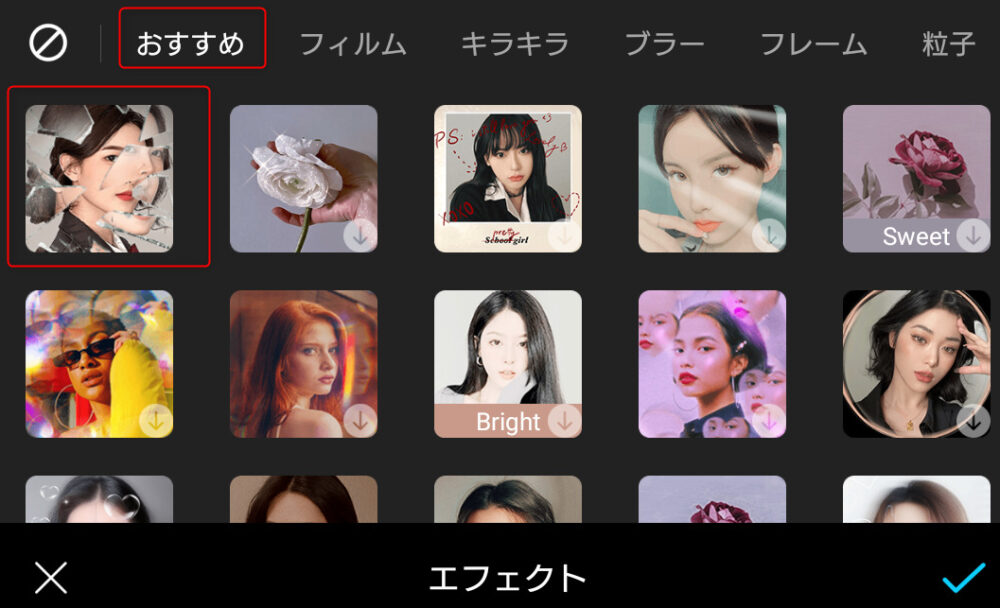
スポンサーリンク
まとめ
本記事では、ガラスエフェクトをSNOWアプリで実施する方法について記載しました。
この記事が参考になれば幸いです。
Xの不具合に関しましては、以下の記事もあわせて読まれています。
ぜひご覧ください!
その他記事は以下のメニューのX(旧Twitter)へのリンクから確認できます。
